Установка рабочего каталога
Теперь мы должны установить рабочий каталог. В этом каталоге будут храниться создаваемые вами файлы данных и выходные файлы. В дальнейшем в рабочий каталог надо будет скопировать файлы с компакт-диска примеров (см. главу 2.5). Мы рекомендуем дать этому каталогу имя SPSSBOOK.
Чтобы задать рабочий каталог, поступите следующим образом.
- Через окно MS-DOS (Меню Пуск › Программы › Сеанс MS-DOS) перейдите на уровень MS-DOS.
- Командой CD (change directory) перейдите в корневой каталог С:\:Prompt:\> CD C:\
- Командой MD (make directory) создайте подкаталог "SPSSBOOK": С: \> MD SPSSBOOK
- Закройте сеанс DOS командой EXIT: С:\> EXIT
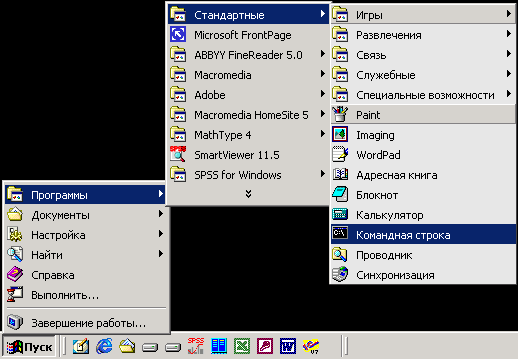
Рис. 2.5. Переход на уровень MS-DOS
Вы снова окажетесь на рабочем столе Windows 98.
Теперь мы должны зарегистрировать вновь созданный каталог SPSSBOOK как рабочий каталог для SPSS 10.0.
- Для этого поместите курсор на значок SPSS и щелкните правой кнопкой мыши. Откроется контекстное меню.
- Выберите пункт Свойства (Properties).
Откроется диалоговое окно SPSS 10: Свойства (SPSS 10 Properties).
- Введите в поле Рабочий каталог (Working directory) текст "C:\SPSSBOOK".
- Подтвердите ввод кнопкой ОК.
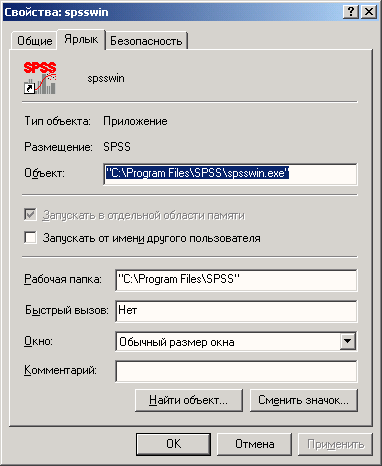
Рис. 2.6. Диалоговое окно Свойства: SPSS 10
Теперь рабочий каталог задан. В дальнейшем SPSS будет использовать его как Стандартный каталог (Default Directory).
